Nastavenie smerovača môže byť trochu zložité.Od Linksys po Netgear a TP-Link má každý smerovač svoju vlastnú zložitosť.Nielen počiatočné nastavenie, mnohokrát nám zaberie čas aj proces prihlásenia.Ak ste v tejto situácii aj vy, sme tu, aby sme vás dnes vytiahli.
V tomto článku sa podelíme o kompletného sprievodcu smerovačmi TP-Link a s nimi súvisiacimi otázkami,NaprTP-LinkPrihlásenie, zmena hesla TPLink atď.
Či už hľadáte smerovač Wi-Fi TP-Link alebo modemový smerovač TP-Link, každú otázku si môžete zoradiť.
Ale skôr, než začneme nastavovať router TP-Link a následne proces prihlasovania TP-Link (tplinklogin.net), pozrime sa bližšie na kľúčové vlastnosti routera.
Hlavné vlastnosti smerovača TP-Link

- neuveriteľná rýchlosťAž 300 Mbps.
- Súčasne je možné spracovať viacero dátových tokov.
- Uistite sa, že sieť je stabilná a stabilná.
- To poskytujepre absolútne súkromie údajovViacnásobná bezpečnostná ochrana.
- so všetkýmIEEE 802.11gAIEEE 802.11bZariadeniepriateľský.
- Flexibilné funkcie riadenia prístupu môžuJednoducho vytvorte politiky kontrolovaného prístupu.
- Sprievodca rýchlym nastavením obsahuje podrobné pokyny na prihlásenie cez Tplink a nastavenie smerovača TP Link.
- Smerovače Tplink sú kompatibilné so všetkými poprednými operačnými systémami.
- Integrovaný NAT a DHCP server.
- Podporuje sa kontrola prístupu a rodičovská kontrola.
- Router Tplink poskytujeUpgrady firmvéru a správa webu.
Ako nastaviť smerovač TP-Link
Ak chcete spustiť smerovač, nastavte ho podľa krokov uvedených nižšie.Toto je počiatočný proces nastavenia, potom prejdeme k časti „Ako sa prihlásiť k smerovaču TP-Link“ a čo robiť, ak zabudnete svoje prihlasovacie meno a heslo k TP-Link.
Krok 1: Pred spustením procesu inštalácie pripojte počítač k internetu.Uistite sa, že na pripojenie vášho systému používate širokopásmovú službu.
Krok 2: Teraz vypnite všetky funkcie vášho počítača, DSL modemu/kábla alebo smerovača TPLink.
Krok 3: TerazUmiestnite router na ideálne miesto.Ideálne miesto by malo byť miesto bez priameho slnečného žiarenia alebo minimálneho zásahu do drôtov alebo kovov.
Krok 4: Po umiestnení smerovača do stredu bezdrôtovej siete prejdite na ďalší krok.
Krok 5: Zobrazí sa webová stránka správy.Tu budete musieťPrihláste sa doTP-LINKrouter.
Krok 6: V paneli s adresou prehliadača môžete použiť predvolenú adresu URL TPLink.typutplinkwifi.netVojdite do baru.
Krok 7: Ak vám adresa URL nefunguje, môžete použiť aj predvolenú prihlasovaciu IP adresu TP-Link smerovača.
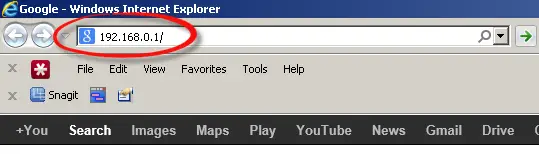
Krok 8: Potom do daných polí zadajte prihlasovacie meno a heslo pre TP Link.Tieto vstupné poverenia sú zvyčajne správcovské, ak ste predtým nevykonali žiadne zmeny.
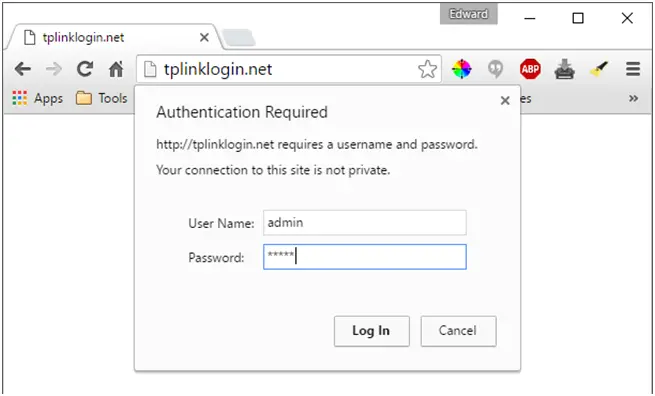
Takto si teda môžete jednoducho nastaviť smerovač TP Link.Teraz prejdime k procesu prihlásenia tplink.
Ako sa prihlásiť do smerovača Tp-link?
Túto príručku krok za krokom môžete použiť na prihlásenie cez Tplink.Bude sa to týkať vášho bezdrôtového zariadenia aj systému.
Krok 1: Najprv budete musieť na prihlásenie do smerovača Tplink použiť webový nástroj.
Krok 2: Spustite ľubovoľný webový prehliadač v počítači alebo akomkoľvek bezdrôtovom zariadení, ktoré máte.
Krok 3: Potom do adresy URL zadajte nasledujúce predvolené nastaveniet adresu smerovača plink. Prípadne môžete tiež192.168.0.1 ako IPAdresa sa používa v paneli s adresou.
Ak žiadny z týchto krokov nefunguje, skontrolujte, či je ako adresa IP použitá adresa URL alebo odkaz TP 192.168 admin.
Krok 4: Čoskoro uvidíte vyskakovacie okno.V podstatePrihlasovacia obrazovka Tplink.Podľa potreby budete musieť vyplniť predvolené prihlasovacie údaje TP Link.
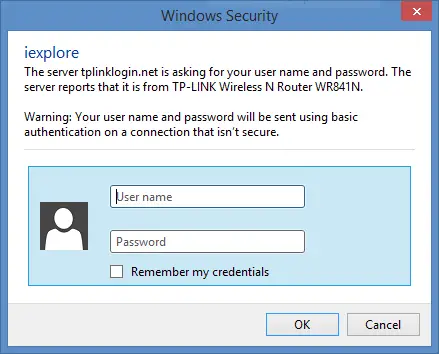
Krok 5: Po zadaní správnych prihlasovacích údajov budete presmerovaní na stránku správy smerovača TP Link.Teraz môžete nakonfigurovať ďalšie nastavenia smerovača.
Takže tu je jednoduchá pripomienka pre nováčikov, ktorí sa prihlasujú do smerovačov TP Link,Predvolené používateľské meno a heslo sú„admin“.Ak by ste to chceli zmeniť na niečo osobnejšie alebo funky, máme odpovede aj na to.
Prihlasovacie meno a heslo pre TP-Link
- Používateľské meno: admin
- Heslo: admin
- Prihlasovacia IP: 192.168.0.1
Ako zmeniť heslo smerovača TPLink?
Ak hľadáte spôsob, ako zmeniť heslo odkazu TP, postupujte podľa krokov nižšie.
Krok 1: Otvorte prehliadač Google Chrome alebo Internet Explorer.Potom zadajte do panela s adresou ľubovoľné z nasledujúcich 192.168.0.1
Krok 2: Zobrazí sa výzva na zadanie predvolených poverení.typu"správca"ako polia pre používateľské meno a heslo.
Krok 3: Teraz klikniteV ponuke na ľavej strane obrazovkyzBezdrôtová možnosť.Potomz možností podponukyvybrať"bezdrôtové nastavenie".

Krok 4: V okne Nastavenia bezdrôtového pripojenia je prvé poleNázov bezdrôtovej siete(názov bezdrôtovej siete).Zmeňte názov v tomto poli a klikniteZobrazenie v spodnej časti obrazovkyof "uložiť"Možnosti.

Krok 5: Teraz, prosím, zmeňte svoje hesloZ podponuky možnosti Bezdrôtové na ľavej stranevybrať sizabezpečenia bezdrôtovej siete(bezdrôtové zabezpečenie).

Krok 6: Teraz vstúptepod poľom WPA/WPA2, nájdeteBezdrôtové hesloMožnosti.Zmeňte heslo podľa toho z admin na akékoľvek chcete.
Krok 7: Kliknite"uložiť"možnosť použiť zmeny.Na uplatnenie zmien to však nestačí.
Krok 8: Ak chcete použiť zmeny, musíte reštartovať systém.Takže v tom istom okne odkazu TP kliknite na možnosť "Systémové nástroje".Potom z podponuky kliknite na možnosť Reštartovať a nakoniec na hlavný panel.klikniteTlačidlo reštartu.
To je všetko.Ste pripravení ísť online.Uistite sa, že všetky pripojené zariadenia sú aktualizované a že teraz môžete použiť nové heslo, ktoré ste nastavili na pripojenie k rôznym bezdrôtovým zariadeniam.Dúfame, že táto príručka vám pomohla pochopiť smerovače TPLink a proces prihlásenia TP-Link.


![Ako zobraziť verziu systému Windows [veľmi jednoduché]](https://infoacetech.net/wp-content/uploads/2023/06/Windows%E7%89%88%E6%9C%AC%E6%80%8E%E9%BA%BC%E7%9C%8B-180x100.jpg)

